Ini yang saya inginkan, setelah memiliki domain id4rt.com, kepingin sekali untuk membuat email menggunakan domain tersebut. Tapi saya sayang dengan disk space cpanel saya, karena terbatas hanya 5GB, apalagi kalau banyak email yang masuk, pasti ribet untuk menghapus 1/1 email yg tidak penting demi menjaga disk space. Kalau menggunakan Google Apps, kita mendapatkan Free 10GB untuk email saja.
Kali ini saya akan berbagi tutorial yang sudah saya tested sendiri dan dibantu dengan seller hosting saya Gige Hoster untuk membuat email menggunakan domain id-fb.com. Kan keren bisa punya email me@id4rt.com wkwkwkw. Ternyata tidak susah-susah amat kok. Apalagi prosesnya cepat. Nah, sekarang ini google menyediakan fasilitas untuk membuat email seperti itu dengan cara yang lumayan mudah. Tapi sayangnya saat ini fasilitas tersebut belum bisa digunakan untuk blog yg masih menggunakan domainblabla.blogspot.com. Fasilitas ini hanya untuk yang memiliki domain sendiri, misal domainmu.com , .net. .org . dan top level domain lainnya. Makanya itu bagi yang ingin membuat, buruan beli domain, saya sarankan beli dihttp://www.gigehoster.net/domain.html selain murah, kita bisa konsultasi dengan sellernya. Trus yang pake domain "co.cc" bisa gak? aku bilang "bisa", tapi sekarang aku pingin bahas yang pake domain.com/.net/.org, dll dulu. bagi yang punya domain "co.cc" sabar dulu ya.
Ok mari kita mulai tutorialnya bagaimana cara membuat email sendiri menggunakan aplikasi dari google.
1. Buka alamat ini : http://www.google.com/a/cpanel/domain/new
2. maka kamu akan langsung disuguhi form seperti ini:
Contoh: id-fb.com
4. Kemudian akan muncul form lagi untuk mengisikan data-data yang diperlukan, Kalo sudah diisi klik"Continue"
5. Setelah itu akan muncul menu2 seperti ini :
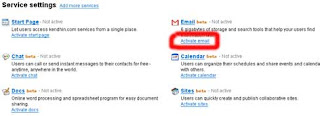
6. Klik pada link "Activate email".
7. Setelah itu akan muncul lagi halaman untuk "Setup Email Delivery" , itu untuk setting MX Record. Caranya yaitu dengan mengisikan MX Record kamu dengan data-data yang ada disana. Datanya seperti ini :
| MX Server address | Priority |
|---|---|
| ASPMX.L.GOOGLE.COM. | 10 |
| ALT1.ASPMX.L.GOOGLE.COM. | 20 |
| ALT2.ASPMX.L.GOOGLE.COM. | 20 |
| ASPMX2.GOOGLEMAIL.COM. | 30 |
| ASPMX3.GOOGLEMAIL.COM. | 30 |
| ASPMX4.GOOGLEMAIL.COM. | 30 |
| ASPMX5.GOOGLEMAIL.COM. | 30 |
Bagi yang menggunakan DNS setting dari DNS park caranya yaitu : Klik domain kamu yg berada di "Domain list". Setelah itu pilihan "Type" pilih yg "MX". Pada kolom "Mail Domain" kosongi saja kolom tersebut. Pada kolom "Order" isikan data2 "Priority" diatas. Trus pada kolom "mail server" isikan dengan data "MX Server Address" diatas kemudian klik tombol "Update All". begitu terus sampai data diatas dimasukkan semua.
Bagi yang menggunakan DNS setting dari http://www.gigehoster.net/domain.html caranya : masuk ke menu"Domain-->LIst last 10", trus klik link "Managed DNS", kemudian klik tombol Manage DNS Record. Setelah itu klik tombol "MX Records" trus klik tombol "Add MX Record". Untuk kolom "Value" pilih yg bawah (yg "Type In A Fully Qualified Domain Name eg. abc.pqr.com.') . isikan data "MX Server address" di kolom tersebut. kemudian isikan data "Priority" dikolom "MX Priority". begitu terus sampai selesai semua data dimasukkan.
8. kalo sudah selesai klik tombol " I have completed these steps". Maka akan muncul page seperti ini lagi.
9. Sebenarnya sampai disini sudah bisa selesai, tp untuk membuka email kamu, kamu harus mengetikkan alamat URL seperti ini "http://mail.google.com/a/domainmu.com" . Kita kan pengen yang simple, ya kan? xixixix. misalnya km pingin menggantinya menjadi seperti : "http://mail.domainmu.com" maka ikuti lagi langkah berikut ini.
10. Klik link "Email" maka akan muncul halaman "Email setting"
11. Trus klik link "Change URL" , kemudian akan muncul halaman untuk "Change URL for email".
12. Pilih yg "custom" trus klik tombol "Continue".
13. Setelah itu kamu setting dulu DNS kamu, Tambahkan "CNAME Records" dan isikan "mail" di kolom"Hostname" dan isikan "ghs.google.com" dikolom "Value"
14. Setelah itu klik tombol "I have complete these step"
Beres deh, sekarang kamu sudah bisa memiliki email dengan nama domain sendiri. Untuk setting-setting lainnya pelajari sendiri ya :D
Ini hasilnya:
http://mail.id-fb.com :
me@id-fb.com
way@id-fb.com
http://mail.id4rt.com :
me@id4rt.com
admin@id4rt.com
dan
http://rezpector-sumut.com
admin@rezpector-sumut.com
famz@rezpector-sumut.com





0 komentar:
Posting Komentar